Kann man ein CRM-Mapping für den VisitReport selbst erstellen und anpassen?
Wie Sie Ihr CRM-Mapping selbst erstellen und anpassen, erfahren Sie in diesem Artikel
Wenn Sie keinen Support kontaktieren möchten, können Sie Ihr CRM-Mapping in VisitReport auch selbst erstellen und anpassen. Wie genau das funktioniert, können Sie im Folgenden nachlesen. Wenn Sie wissen möchten, was CRM-Mapping bedeutet und wie einfaches sowie individuelles CRM-Mapping funktioniert, klicken Sie auf diesen Artikel. Dort finden sie auch eine übersichtliche Grafik.
Den Mapping-Editor erreichen Sie hier
- Sie können den Mapping Editor auch über das Dashboard erreichen: "Einstellungen" → "Systemintegrationen" → "CRM-Mapping konfigurieren"

- Beginnen Sie, indem Sie eine neue Mapping-Revision anlegen. Klicken Sie hierfür auf Revision duplizieren.
- Nun können Sie ihr Mapping anpassen.
- Die Standardmappings für alle CRM-System finden Sie hier:
- Nachdem Sie Ihr Mapping angepasst haben klicken Sie auf Revision speichern und Revision aktivieren.
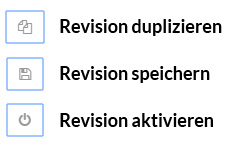
- Ihr Mapping ist nun aktiv und Sie können es im snapAddy VisitReport testen.
Wir haben eine ausführliche Dokumentation für Sie verfasst
Wie Sie Ihr CRM-Mapping individualisieren und anpassen können, erfahren Sie in diesem Artikel. Dort finden Sie Beispiele sowohl für einfaches als auch für individuelles Mapping sowie eine übersichtliche Grafik.
Falls Sie noch Fragen haben, kontaktieren Sie gerne unseren Support unter support@snapaddy.com oder Ihre:n Customer Success Manager:in.
